
ಗೊತ್ತಿಲ್ಲದವರಿಗೆ, ಆಟೊಮೇಟರ್ ಎನ್ನುವುದು ನಮ್ಮ ಮ್ಯಾಕ್ಗಳಲ್ಲಿ ಮೊದಲ ಆವೃತ್ತಿಗಳಿಂದ ವಾಸಿಸುವ ಅಪ್ಲಿಕೇಶನ್ ಆಗಿದೆ. ಅನನುಭವಿ ಬಳಕೆದಾರರಿಗೆ, ಇದು ಸಂಪೂರ್ಣವಾದ ಅಪ್ಲಿಕೇಶನ್ನಂತೆ ತೋರುತ್ತದೆಯಾದರೂ, ಕಡಿಮೆ ಜ್ಞಾನ ಮತ್ತು ಕಲ್ಪನೆಯೊಂದಿಗೆ, ನಾವು ಬೇಗನೆ ಅದರ ಲಾಭವನ್ನು ಪಡೆದುಕೊಳ್ಳಲು ಪ್ರಾರಂಭಿಸಿದ್ದೇವೆ. ಸಾರಾಂಶದಲ್ಲಿ, ಪ್ರೋಗ್ರಾಂ ಪ್ರಕ್ರಿಯೆಗಳಿಗೆ ಇದನ್ನು ಬಳಸಲಾಗುತ್ತದೆ ಆದ್ದರಿಂದ ನಮ್ಮ ಮ್ಯಾಕ್ ಅವುಗಳನ್ನು ಸೆಕೆಂಡುಗಳಲ್ಲಿ ಕಾರ್ಯಗತಗೊಳಿಸುತ್ತದೆ ಮತ್ತು ನಾವು ಅದನ್ನು ನಮ್ಮ ಸ್ವಂತ ವಿಧಾನದಿಂದ ಮಾಡಬೇಕಾದರೆ ಸ್ವಲ್ಪ ಸಮಯ ತೆಗೆದುಕೊಳ್ಳುತ್ತದೆ. ಆಟೊಮೇಟರ್ ಸಹಾಯದಿಂದ ಒಂದೇ ಪಿಡಿಎಫ್ ಡಾಕ್ಯುಮೆಂಟ್ನಲ್ಲಿ ಹಲವಾರು ಸ್ಕ್ರೀನ್ಶಾಟ್ಗಳನ್ನು ಅಥವಾ ಚಿತ್ರಗಳನ್ನು ಒಂದೇ ಡಾಕ್ಯುಮೆಂಟ್ಗೆ ಹೇಗೆ ಸೇರಬೇಕೆಂದು ಇಂದು ನಾವು ತಿಳಿಯುತ್ತೇವೆ.
ಮೊದಲನೆಯದಾಗಿ ಆಟೊಮೇಟರ್ ಅಪ್ಲಿಕೇಶನ್ ಅನ್ನು ಚಲಾಯಿಸುವುದು. ನಾವು ಅದನ್ನು ಲಾಂಚ್ಪ್ಯಾಡ್ನಲ್ಲಿ, ಇತರರ ಫೋಲ್ಡರ್ನಲ್ಲಿ ಕಾಣುತ್ತೇವೆ. ನೀವು ವಿಚಾರಿಸಲು ಬಯಸದಿದ್ದರೆ, ನೀವು ಅದನ್ನು ಸ್ಪಾಟ್ಲೈಟ್ನಲ್ಲಿ ಹುಡುಕಬಹುದು, ಪ್ರವೇಶಿಸಬಹುದು ಆಟೊಮೇಟರ್.
ಮೊದಲ ಬಾರಿಗೆ ಅದನ್ನು ಚಲಾಯಿಸಿದಾಗ, ನೀವು ಯಾವ ಕಾರ್ಯವನ್ನು ರಚಿಸಲು ಬಯಸುತ್ತೀರಿ ಎಂಬುದನ್ನು ಸೂಚಿಸುವ ಮೆನು ಕಾಣಿಸಿಕೊಳ್ಳುತ್ತದೆ ಅಥವಾ ಅಸ್ತಿತ್ವದಲ್ಲಿರುವ ಡಾಕ್ಯುಮೆಂಟ್ ಅನ್ನು ತೆರೆಯಿರಿ. ನಾವು ಪ್ರಾರಂಭಿಸುತ್ತೇವೆ ಅಸ್ತಿತ್ವದಲ್ಲಿರುವ ಡಾಕ್ಯುಮೆಂಟ್ ತೆರೆಯಿರಿ. ನಾವು ಪ್ರಕ್ರಿಯೆಯನ್ನು ರಚಿಸಿದಾಗ ಮತ್ತು ಅದನ್ನು ತಕ್ಷಣ ಬಳಸಲು ಬಯಸಿದಾಗ ಈ ಕಾರ್ಯವನ್ನು ಬಳಸಲಾಗುತ್ತದೆ. ನಾವು ಪ್ರಕ್ರಿಯೆಗಳನ್ನು ರಚಿಸದ ಕಾರಣ, ನಾವು ನಮ್ಮದನ್ನು ರಚಿಸಲಿದ್ದೇವೆ.
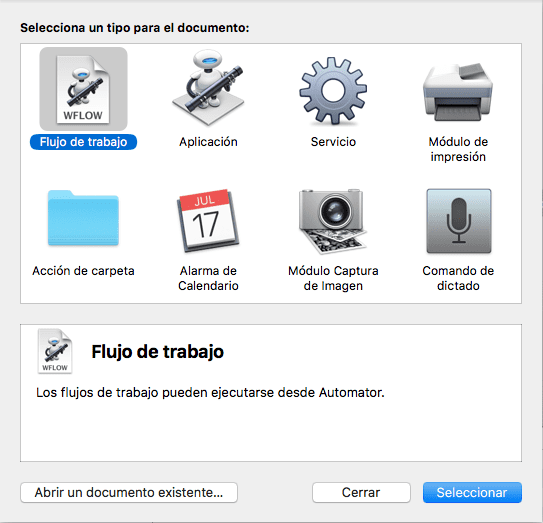
ಕ್ಲಿಕ್ ಮಾಡಿ ಕೆಲಸದ ಹರಿವು ತದನಂತರ ಆಯ್ಕೆಮಾಡಿ. ಈಗ ಸಾಮಾನ್ಯ ಆಟೊಮೇಟರ್ ಇಂಟರ್ಫೇಸ್ ತೆರೆಯುತ್ತದೆ, ಅಲ್ಲಿ ನಾವು ಎಡಭಾಗದಲ್ಲಿ ಎರಡು ಕಾಲಮ್ಗಳನ್ನು ಮತ್ತು ಬಲಭಾಗದಲ್ಲಿ ದೊಡ್ಡ ಜಾಗವನ್ನು ನೋಡುತ್ತೇವೆ. ಈಗ ನಾವು ಮೊದಲ ಅಂಕಣದಲ್ಲಿನ ಮೊದಲ ಪ್ರಕ್ರಿಯೆಯ ಮೇಲೆ ಕ್ಲಿಕ್ ಮಾಡಬೇಕು, ಅದು ಆಗುತ್ತದೆ ಫೈಲ್ಗಳು ಮತ್ತು ಫೋಲ್ಡರ್ಗಳು ಗ್ರಂಥಾಲಯದ ಉಪಮೆನುವಿನಿಂದ. ಎರಡನೇ ಕಾಲಂನಲ್ಲಿ, ಹೊಸ ಆಯ್ಕೆಗಳು ಕಾಣಿಸಿಕೊಳ್ಳುತ್ತವೆ. ಹುಡುಕಿ ಮತ್ತು ಆಯ್ಕೆಮಾಡಿ ನಿರ್ದಿಷ್ಟಪಡಿಸಿದ ಫೈಂಡರ್ ವಸ್ತುಗಳನ್ನು ಪಡೆಯಿರಿ. ಅದರ ಮೇಲೆ ಕ್ಲಿಕ್ ಮಾಡಿ ಮತ್ತು ಕಾರ್ಯವು ಬಲಭಾಗಕ್ಕೆ ಚಲಿಸುತ್ತದೆ.

ನಂತರ ಮೊದಲ ಕಾಲಮ್ಗೆ ಹಿಂತಿರುಗಿ ಮತ್ತು ಹುಡುಕಿ ಪಿಡಿಎಫ್ಗಳು. ಒತ್ತಿದಾಗ, ಎರಡನೇ ಕಾಲಮ್ ಹುಡುಕುತ್ತದೆ ಚಿತ್ರಗಳಿಂದ ಹೊಸ ಪಿಡಿಎಫ್ ಮತ್ತು ಅದನ್ನು ಮತ್ತೆ ಒತ್ತಿರಿ. ಆರಂಭದಲ್ಲಿ ಖಾಲಿಯಾಗಿದ್ದ ಬಲಭಾಗದಲ್ಲಿ ಈಗ ನೀವು ಎರಡು ಕಾರ್ಯಗಳನ್ನು ಹೊಂದಿರುತ್ತೀರಿ.
ನಿಮ್ಮ ಕೆಲಸದ ಹರಿವನ್ನು ರಚಿಸಲಾಗಿದೆ. ಆದರೆ ಅದನ್ನು ಹೇಗೆ ಬಳಸಲಾಗುತ್ತದೆ? ಸ್ಕ್ರೀನ್ಶಾಟ್ಗಳು ಅಥವಾ ಚಿತ್ರಗಳನ್ನು ಆಯತಕ್ಕೆ ಸರಿಸಿ ನಿರ್ದಿಷ್ಟಪಡಿಸಿದ ಫೈಂಡರ್ ವಸ್ತುಗಳನ್ನು ಪಡೆಯಿರಿ ಅಥವಾ ಸೇರಿಸಿ ಒತ್ತಿ ಮತ್ತು ಆಯ್ಕೆಮಾಡಿ. ಈಗ, ಸೈನ್ ಇನ್ ಮಾಡಿ ಚಿತ್ರಗಳಿಂದ ಹೊಸ ಪಿಡಿಎಫ್ ಚಿತ್ರಗಳನ್ನು ಹೇಗೆ ಇರಿಸಬೇಕೆಂದು ನೀವು ಬಯಸುತ್ತೀರಿ. ನೀವು ಪ್ರಸ್ತುತ ಗಾತ್ರ, ಪೂರ್ಣ ಪುಟ ಅಥವಾ ನಿಖರವಾದ ಅಗಲವನ್ನು ಆಯ್ಕೆ ಮಾಡಬಹುದು. ನಿಮಗೆ ಬೇಕಾದ ಕಾರ್ಯವನ್ನು ಆಯ್ಕೆಮಾಡಿ.
ಅಂತಿಮವಾಗಿ, ರನ್ ಕ್ಲಿಕ್ ಮಾಡಿ ಮತ್ತು ಕ್ಷಣಾರ್ಧದಲ್ಲಿ ನಿಮ್ಮ ಪಿಡಿಎಫ್ ಅನ್ನು ಆಯ್ದ ಸ್ಥಳದಲ್ಲಿ ರಚಿಸಲಾಗುತ್ತದೆ.